7 najlepszych sposobów naprawy formuł, które nie działają w programie Microsoft Excel dla systemu Windows
Różne / / July 29, 2023
Formuły programu Excel są cenne dla różnych obliczeń i analiza danych, od prostych operacji arytmetycznych po złożone modele finansowe. Czasami może być mylące, gdy formuła nie działa lub nie oblicza zgodnie z oczekiwaniami w programie Excel. Jeśli napotkasz to samo, ten przewodnik zawiera kilka wskazówek, które pomogą.

Ustalenie, dlaczego formuły programu Excel nie obliczają, może być wyzwaniem, zwłaszcza gdy pracujesz z dużą ilością danych. Ten przewodnik zawiera przydatne wskazówki, które pomogą Ci poruszać się po labiryncie problemów z formułami i przywrócić ich działanie w programie Excel. Spójrzmy więc.
1. Sprawdź dwukrotnie formułę
Twoim pierwszym sposobem działania jest przejrzenie formuły pod kątem błędów składniowych. Jeśli ty popełnić żadnego błędu podczas wchodzenia formuły, program Excel potraktuje wpis jako tekst i nie wyświetli wyników. Dzieje się tak często podczas pracy z długimi formułami.
Dokładnie przejrzyj i popraw swoją formułę w Excelu i sprawdź, czy to rozwiąże problem.
2. Włącz automatyczne obliczanie
Domyślnie program Microsoft Excel automatycznie aktualizuje wyniki formuł po zmianie na wartości zależne. Może się to jednak nie zdarzyć, jeśli ustawisz opcję obliczania na ręczną. Oto, co możesz zrobić, aby to zmienić.
Krok 1: Otwórz skoroszyt programu Excel i przejdź do karty Formuły.

Krok 2: Kliknij Opcje obliczeń i wybierz Automatyczne.
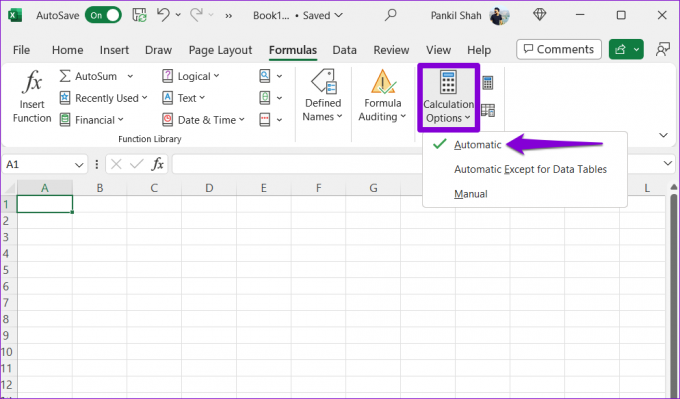
Po wprowadzeniu powyższych zmian wyniki formuły powinny zaktualizować się automatycznie.
3. Wymuś ponowne obliczenie programu Excel
Program Excel może czasami nie wyświetlać lub aktualizować wyników formuł z powodu tymczasowych usterek. Aby to naprawić, możesz zmusić program Excel do ponownego obliczenia komórek. Możesz nacisnąć skrót klawiaturowy Shift + F9, aby zmusić program Excel do obliczenia bieżącego arkusza. Jeśli chcesz, aby program Excel obliczył cały skoroszyt, zamiast tego naciśnij klawisz F9.
4. Sprawdź, czy formuła jest sformatowana jako tekst
Czy formuły programu Excel są wyświetlane jako zwykły tekst? Może się tak zdarzyć, jeśli przypadkowo sformatujesz komórki zawierające formuły jako tekst. Oto jak możesz to zmienić.
Krok 1: Otwórz skoroszyt programu Excel i wybierz komórkę, w której formuła jest wyświetlana jako tekst.

Krok 2: Na karcie Strona główna kliknij menu rozwijane w sekcji Numer i wybierz Ogólne.
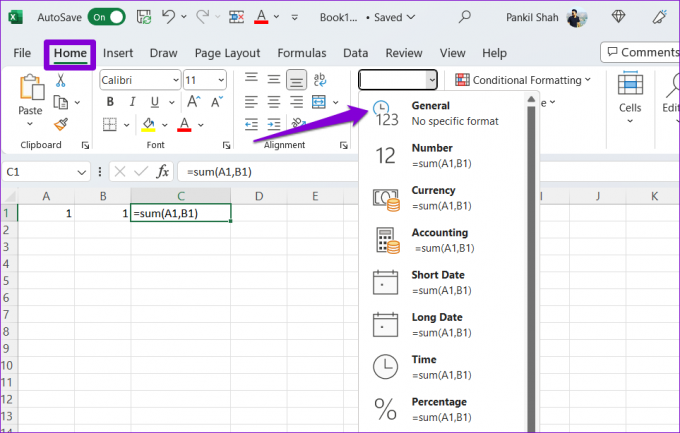
Krok 3: Kliknij dwukrotnie komórkę i naciśnij klawisz Enter, aby ponownie zastosować formułę.
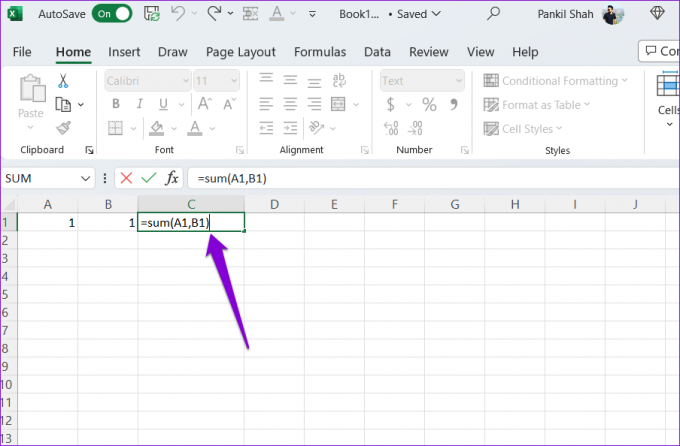
5. Wyłącz przycisk Pokaż formuły
Opcja Pokaż formuły w programie Excel jest przydatna, gdy chcesz przejrzeć formuły w arkuszu kalkulacyjnym. Jeśli jednak pozostawisz tę opcję włączoną, program Excel wyświetli formuły, a nie ich wyniki. Aby go wyłączyć, przejdź do karty Formuły w skoroszycie programu Excel. Następnie kliknij przycisk Pokaż formuły w sekcji Kontrola formuł.
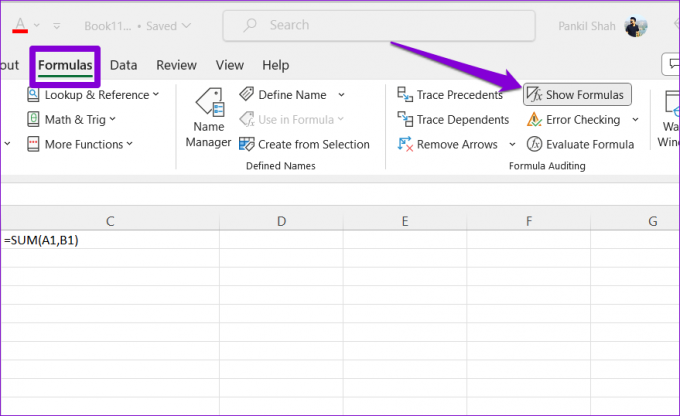
6. Śledź i edytuj zależne komórki
Formuły mogą nie działać poprawnie w programie Excel, jeśli zależne komórki zawierają nieoczekiwane wartości lub są sformatowane jako tekst. Aby to naprawić, musisz przejrzeć i edytować komórki do których odnosi się formuła. Oto jak możesz to zrobić.
Krok 1: Otwórz skoroszyt programu Excel i zaznacz komórkę zawierającą formułę, która nie jest poprawnie obliczana.
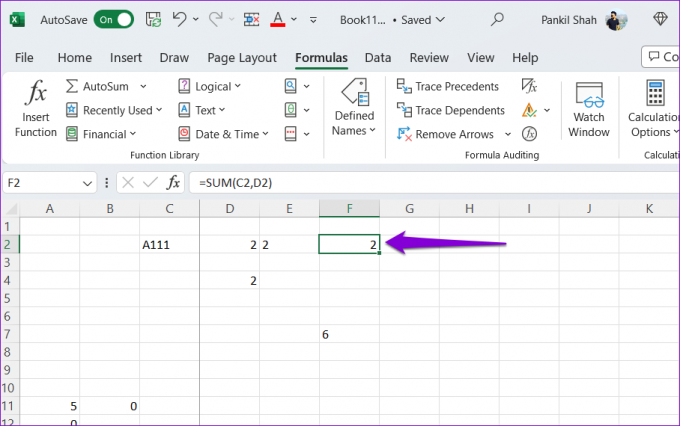
Krok 2: Na karcie Formuły kliknij przycisk Śledź zależności. Excel wyświetli następnie strzałkę wskazującą na zależne komórki.

Krok 3: Kliknij dwukrotnie zależne komórki, aby je edytować. Następnie kliknij przycisk Usuń strzałki u góry.
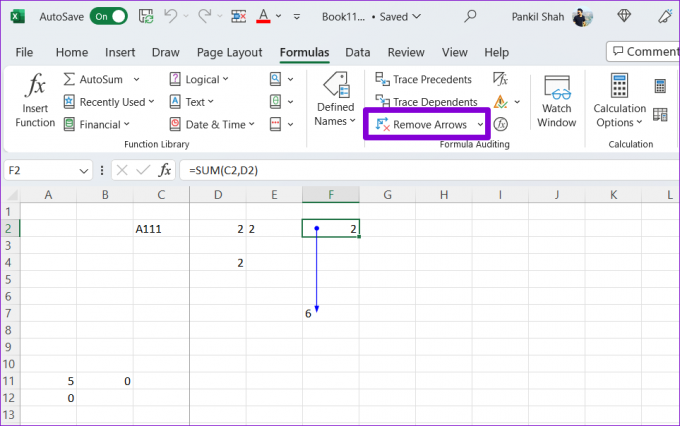
7. Sprawdź odniesienia cykliczne
Innym powodem, dla którego formuły mogą przestać działać w programie Excel, są odwołania cykliczne. Dzieje się tak, gdy formuła pośrednio odnosi się do siebie. Oto, w jaki sposób możesz zidentyfikować odwołania cykliczne w arkuszu kalkulacyjnym Excel i je naprawić.
Krok 1: Uruchom program Excel na komputerze i otwórz skoroszyt.
Krok 2: Na karcie Formuły kliknij przycisk Sprawdzanie błędów i wybierz Odwołania cykliczne. W podmenu program Excel wyświetli wszystkie komórki zawierające cykliczną formułę odniesienia.
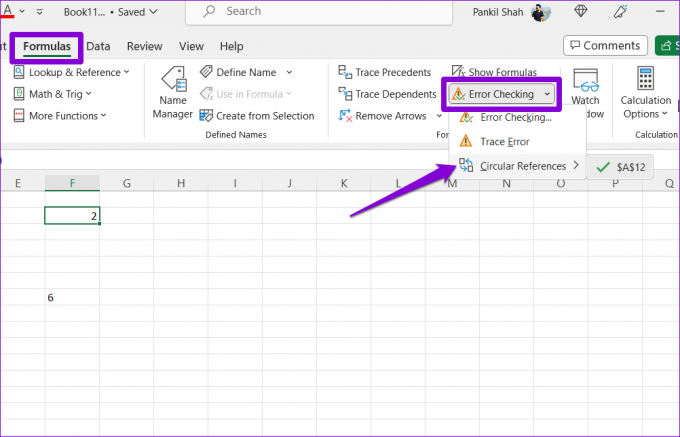
Krok 3: Wybierz problematyczną komórkę z podmenu, aby zlokalizować ją na arkuszu. Następnie kliknij go dwukrotnie, aby go edytować.

Od chaosu do jasności
Często drobne i pozornie nieistotne błędy, takie jak literówki lub nieprawidłowe formatowanie, powodują, że formuły przestają działać w programie Microsoft Excel. Jedna z powyższych wskazówek powinna pomóc w rozwiązaniu problemu i ponownym obliczeniu formuł programu Excel. Zastosuj je wszystkie i daj nam znać, który działa dla Ciebie w komentarzach poniżej.
Ostatnia aktualizacja: 26 czerwca 2023 r
Powyższy artykuł może zawierać linki partnerskie, które pomagają wspierać Guiding Tech. Nie wpływa to jednak na naszą rzetelność redakcyjną. Treść pozostaje bezstronna i autentyczna.

Scenariusz
Pankil jest z zawodu inżynierem budownictwa lądowego, który rozpoczął swoją podróż jako pisarz w EOTO.tech. Niedawno dołączył do Guiding Tech jako niezależny pisarz, który zajmuje się poradnikami, objaśnieniami, przewodnikami kupowania, wskazówkami i sztuczkami dla systemów Android, iOS, Windows i Internetu.



